尺寸标注是图纸的重要组成部分,它可以帮助我们分辨CAD图纸中各种图层的位置关系,将其和形状等进行数字化,直观表达图形尺寸,是施工人员现场施工的主要依据。
尺寸标注包括标注文字、尺寸线、尺寸界限和箭头等,这里给大家讲解下CAD标注基本基础的方法。文章源自设计学徒自学网-https://www.sx1c.com/4695.html
【标注线性】文章源自设计学徒自学网-https://www.sx1c.com/4695.html
线性命令是较为常用的尺寸标注工具,它的主要作用是标注两点之间的水平尺寸或垂直尺寸,执行线性命令方法如下:文章源自设计学徒自学网-https://www.sx1c.com/4695.html
运行CAD编辑器,执行【标注】-【线性】命令。文章源自设计学徒自学网-https://www.sx1c.com/4695.html
 文章源自设计学徒自学网-https://www.sx1c.com/4695.html
文章源自设计学徒自学网-https://www.sx1c.com/4695.html
执行线性命令后,光标选择标注的终点,在命令行出现的提示中有如下选择:角度、多行文字、文字、水平、垂直、旋转。文章源自设计学徒自学网-https://www.sx1c.com/4695.html
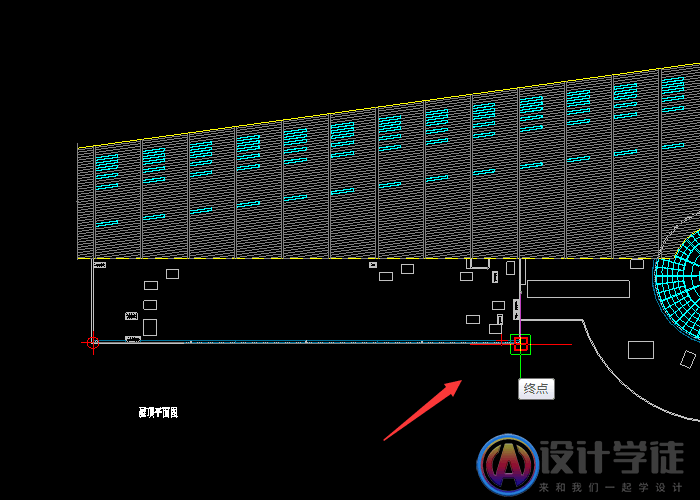
 文章源自设计学徒自学网-https://www.sx1c.com/4695.html
文章源自设计学徒自学网-https://www.sx1c.com/4695.html
【角度】:设置尺寸文字的旋转角度。文章源自设计学徒自学网-https://www.sx1c.com/4695.html
【多行文字】:选择命令后,可在打开【文字编辑器】中编辑尺寸文字内容。文章源自设计学徒自学网-https://www.sx1c.com/4695.html
【文字】:手动编辑尺寸文字的内容。文章源自设计学徒自学网-https://www.sx1c.com/4695.html
【水平】:标注两点之间的水平尺寸,选择该命令后,标注的始 终不会随着光标的移动而变动,将会一直保持对象的水平尺寸。
【垂直】:标注两点之间的垂直尺寸,选择该命令后,标注的始 终不会随着光标的移动而变动,将会一直保持对象的垂直尺寸。
【旋转】:设置尺寸线的旋转角度。
以上是对CAD标注尺寸基本命令的简单介绍,希望对你有所帮助。
















评论